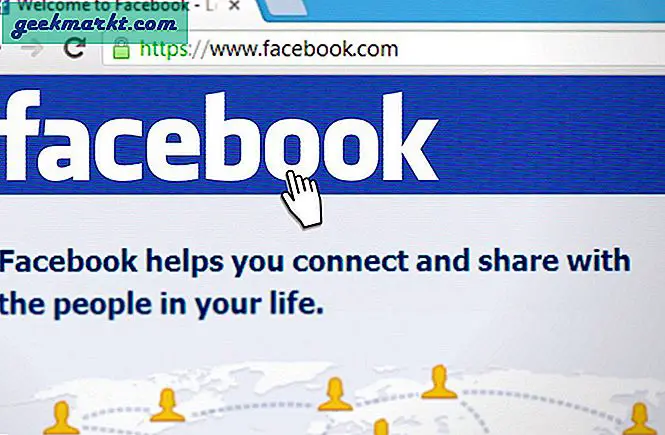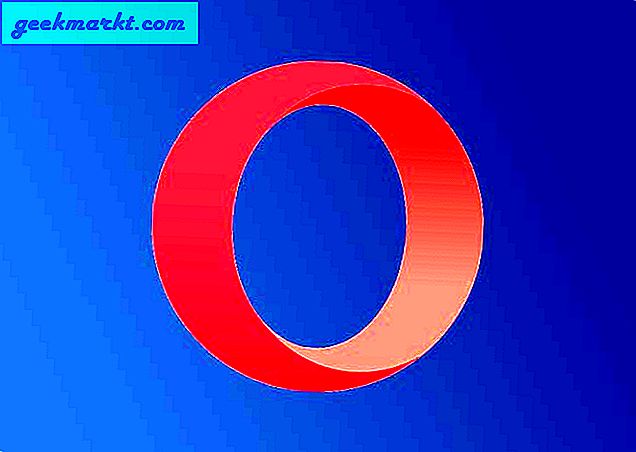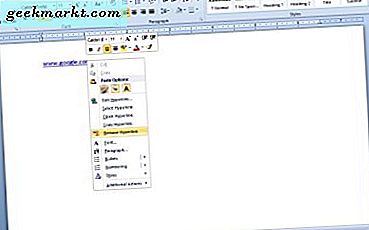
MS Word tilføjer automatisk hyperlinks til dokumenter, når du indtaster eller kopierer og indsætter webadresser. Derefter kan du åbne websiderne i browseren ved at holde Ctrl-tasten nede og klikke på linkene. Selvom de kan være nyttige websvegen i nogle dokumenter, har ikke alle brug for URL-links. For eksempel er det lidt meningsløst, herunder hyperlinks på trykte sider, ikke? Sådan kan MS Word-brugere fjerne dokumentforbindelser for at konvertere webadresser til almindelig tekst.
Fjern hyperlinks med Word's Context Menu Options
For det første kan du fjerne udvalgte hyperlinks med Words kontekstmenuindstillinger. Vælg et link i et dokument med markøren. Derefter kan du højreklikke på linket for at åbne kontekstmenuen i billedet nedenfor. Vælg indstillingen Fjern hyperlink der for at konvertere webadressen til almindelig tekst.
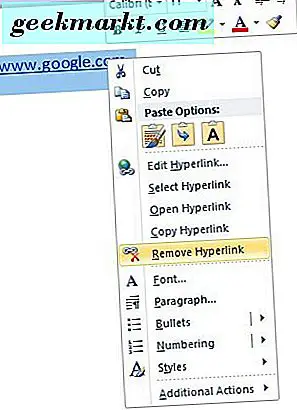
Alternativt kan du højreklikke på et link og vælge Rediger hyperlink . Det åbner vinduet vist direkte nedenfor. Tryk på knappen Fjern link i vinduet, og klik på OK .

Fjern alle hyperlinks med hurtigtaster
Du kan dog kun fjerne et hyperlink ad gangen med kontekstmenuindstillingerne. Hvis der er mange links på flere sider, er det bedre at fjerne alle hyperlinks med Words genvejstaster. Tryk først på genvejstasten Ctrl + A for at vælge al tekst i dokumentet. Tryk derefter på hurtigtasten Ctrl + Shift + F9 for at fjerne alle linkene.
Fjern hyperlinks fra dokumenter med makroer
Makrooptageren er et praktisk værktøj inkluderet i Word. Dette gør det muligt at optage en sekvens af valgte indstillinger og afspille makroen, når det er nødvendigt. Eller du kan opsætte en makro, der fjerner hyperlinks fra alle åbne Word-dokumenter ved at indtaste Visual Basic-kode manuelt.
Først skal du trykke på hotkey Alt + F11 for at åbne Visual Basic-editoren. Klik på Indsæt > Modul for at åbne et modulvindue, hvor du kan indtaste makrokode. Kopier (Ctrl + C) og indsæt (Ctrl + V) koden nedenfor i Words modulvindue.
Sub KillTheHyperlinksInAllOpenDocuments ()
'----------------
'Fjerner alle hyperlinks fra eventuelle åbne dokumenter
'Tekst til visning er efterladt intakt
'----------------
Dim doc som dokument
Dim szOpenDocName Som String
'Loop gennem alle åbne dokumenter:
For hver doc i Application.Documents
'Gem dokumentets navn
szOpenDocName = doc.Name
'Fjern hyperlinks fra det pågældende dokument
Med Dokumenter (szOpenDocName)
'Loop, mens der findes hyperlinks!
Mens .Hyperlinks.Count> 0
.Hyperlinks (1) .Delete
Wend
Slut med
'Luk dette ud, behøver ikke længere at poppe op
Application.Options.AutoFormatAsYouTypeReplaceHyperlinks = False
Næste dok
Slutdel
Tryk derefter på tastaturgenvejen Ctrl + S for at gemme makroen. Hvis du vil køre makroen, skal du vælge Filer > Makro > Makro og vælge KillTheHyperlinksInAllOpenDocuments. Det vil fjerne alle hyperlinks fra åbne Word-dokumenter.
Kopiering og indsættelse af almindelige tekst hyperlinks
Hvis du kopierer og indsætter links til et Word-dokument, kan du indsætte webadresser som almindelig tekst. Først skal du kopiere webstedets link til Udklipsholder med Ctrl + C-genvejstasten. Derefter kan du højreklikke i Word og vælge en kun Keep Text Only- funktion i kontekstmenuen. Det klæber webadressen som almindelig tekst, men tryk ikke på Enter-tasten efter at indsætte, da det ændrer URL'en til hyperlinkformat.
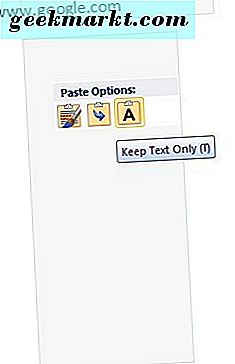
Der er også forskellige tredjepartsprogrammer, der gør det muligt at indsætte kopieret tekst uden formatering. For eksempel kan du tilføje PureText-programmet til Windows ved at klikke på Download på denne side. Det konverterer kopierede links til uformateret tekst, når du trykker på dens Win-tast + V-genvejstast. Du kan også indsætte teksten i Word-dokumenter ved at trykke på genvejstasten + V-tastaturgenvejen.
Tilføj Kutools til Word
Kutools er et af Words bedste tilføjelsesprogrammer, der tilføjer en helt ny værktøjslinjefane til applikationen. Kutools forhandler på $ 39 på sin hjemmeside, og der er også en prøveversion. Denne tilføjelse giver dig også en hurtig måde at fjerne alle links i et dokument ved at klikke på fanen Kutools> Mere og derefter vælge indstillingen Fjern hyperlinks . Alternativt kan du også vælge fanen Enterprise og klikke på Fjern for at slette linkformatering fra webadresser.
Sluk Words Automatisk Hyperlink Formatering
Word konverterer automatisk webadresser til hyperlinks, men du kan konfigurere programmet, så det sker ikke. Vælg først fanen Filer og Indstillinger for at åbne vinduet Ordindstillinger. Klik på Proofing > Autocorrect Options for at åbne vinduet vist direkte nedenfor.
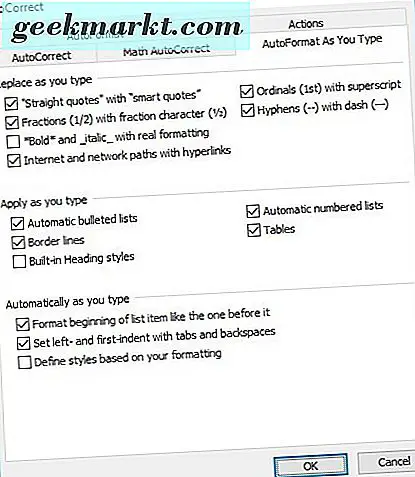
Vælg afkrydsningsfeltet Autoformat som du skriver, der indeholder en internet- og netværkssti med hyperlinks . Fravælg nu internet- og netværksstierne med hyperlinks på den pågældende fane. Tryk på OK- knapperne i vinduerne AutoCorrect og Word Options. Nu forbliver alle webadresser, der indtastes i Word-dokumenter, almindelig tekst.
Så der er forskellige måder, du kan konvertere links til almindelig tekstwebadresser i Word-dokumenter. Word har genvejstaster, kontekstmenu muligheder, tilføjelser og makroer, som du kan fjerne hyperlinks med. Hvis du også skal fjerne hyperlinks fra Excel-regneark, skal du tjekke denne Tech Junkie-vejledning.